本案例github:https://github.com/axel10/Vuex_demo-Counter-and-list
本篇教程将以计数器及列表展示两个例子来讲解Vuex的简单用法。
从安装到启动初始页面的过程都直接跳过。注意安装时选择需要路由。
首先,src目录下新建store目录及相应文件,结构如下:
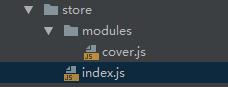
index.js文件内容:
import Vue from "vue"
import Vuex from 'vuex' Vue.use(Vuex); //务必在new Vuex.Store之前use一下 export default new Vuex.Store({
state:{
count:0 //计数器的count
},
mutations:{
increment(state){
state.count++
}
}
})
src下的main.js里注册store
new Vue({
el: '#app',
router,
store, //注册store
components: { App },
template: '<App/>'
});components文件夹内新建Num.vue组件,内容如下
<template>
<div>
<input type="button" value="+" @click="incr" />
<input type="text" id="input" v-model="count"/>
<input type="button" value="-"/>
<br/>
<router-link to="/list">列表demo</router-link>
</div>
</template> <script>
import store from '../store'
export default { computed:{
count:{
get:function () {
return store.state.count
},
set:function (val) {
store.state.count = val
}
}
}, methods:{
incr(){
// store.commit("increment")
store.commit("increment") //触发修改
}
}
}
</script> <!-- Add "scoped" attribute to limit CSS to this component only -->
<style scoped> </style>
router文件夹内配置路由:
import Vue from 'vue'
import Router from 'vue-router'
import Num from '../components/Num'
import List from '../components/List' Vue.use(Router) export default new Router({
routes: [
{
path:'/num',
component:Num
}, {
path:"*",
redirect:"/num"
}
]
})
完成后启动,即可看到结果。计数器演示完成。
现在开始列表演示。
src目录下新建api文件夹,再新建api文件。
api/cover.js:
const _cover = [
{"id": 1, "title": "iPad 4 Mini", "price": 500.01, "inventory": 2},
{"id": 2, "title": "H&M T-Shirt White", "price": 10.99, "inventory": 10},
{"id": 3, "title": "Charli XCX - Sucker CD", "price": 19.99, "inventory": 5}
]; export default {
getCover(cb) {
setTimeout(() => cb(_cover), 100);
/* $.get("/api/data",function (data) {
console.log(data);
})*/ },
}
修改store/modules/cover.js:(定义数据模型。数据模型包含了数据以及对该数据的修改操作。)
import cover from '../../api/cover'
const state = {
all:[]
};
const getters={
allCover:state=>state.all //getter用来提供访问接口
};
const actions = {
getAllCover({commit}){
cover.getCover(covers=>{
commit('setCover',covers) //触发setCover修改。
})
},
removeCover({commit},cover){
commit('removeCover',cover)
}
};
const mutations = { //mutations用来修改state。
setCover(state,covers){
state.all = covers
},
removeCover(state,cover){
console.log(cover.id);
state.all = state.all.filter(function (OCover) {
return OCover.id !== cover.id
})
}
};
export default {
state,getters,actions,mutations
}store内的index.js中注册数据模型:
import Vue from "vue"
import Vuex from 'vuex'
import cover from './modules/cover' Vue.use(Vuex); //务必在new Vuex.Store之前use一下 export default new Vuex.Store({ modules:{
cover //注册cover数据模型
}, state:{
count:0 //计数器的count
},
mutations:{
increment(state){
state.count++
}
}
})
components文件夹内新建List.vue组件,内容如下:
<template>
<div class="list">
<ul>
<li v-for="cover in covers" @click="removeCover(cover)">
{{cover.title}}
</li>
</ul>
<p>
{{covers}}
</p>
<h2>请尝试点击li。</h2>
<router-link to="/num">计数器demo</router-link> </div>
</template> <script>
import {mapGetters,mapActions} from 'vuex'; export default {
computed:mapGetters({
covers:"allCover" //利用module的getter获得数据
}), methods:mapActions([
'removeCover' //利用module的action删除数据
]), created(){
this.$store.dispatch('getAllCover') //调用cover数据模型的getAllCover action 用来初始化列表数据。
}
}
</script> <!-- Add "scoped" attribute to limit CSS to this component only -->
<style scoped>
.list{
text-align: left;
}
</style>
路由中注册新组件:
import Vue from 'vue'
import Router from 'vue-router'
import Num from '../components/Num'
import List from '../components/List' Vue.use(Router) export default new Router({
routes: [
{
path:'/num',
component:Num
},
{
path:'/list',
component:List
},
{
path:"*",
redirect:"/num"
}
]
})
完成后访问http://localhost:8080/#/list,即可看到结果。